Встроенная функциональность мессенджера Discord не позволяет создателям сервера добавлять различные счетчики, которые бы закреплялись где-то на видном месте. Однако эту проблему можно решить при помощи ботов. Три самых популярных и отлично работающих варианта будут разобраны далее, а вы сможете решить, какой из них выбрать для своих целей.
Вариант 1: Dyno
Первый бот с названием Dyno самый простой из всех, которые будут представлены в рамках этой статьи. В нем есть много разных команд для администрирования сервером, но только одна подойдет именно в нашем случае. При ее вводе в текстовом канале будет показано сообщение с информацией о количестве подписчиков на сервере. Сразу отмечу, что бот не добавляет счетчик в виде отдельных каналов, а только выводит сообщение по запросу, что может не подойти некоторым пользователям. Однако если именно это вам и нужно, выполните следующую инструкцию.
Добавить Dyno на сервер в Discord с официального сайта
-
Воспользуйтесь ссылкой выше, чтобы перейти на официальный сайт бота, где нажмите кнопку «Add To Server».
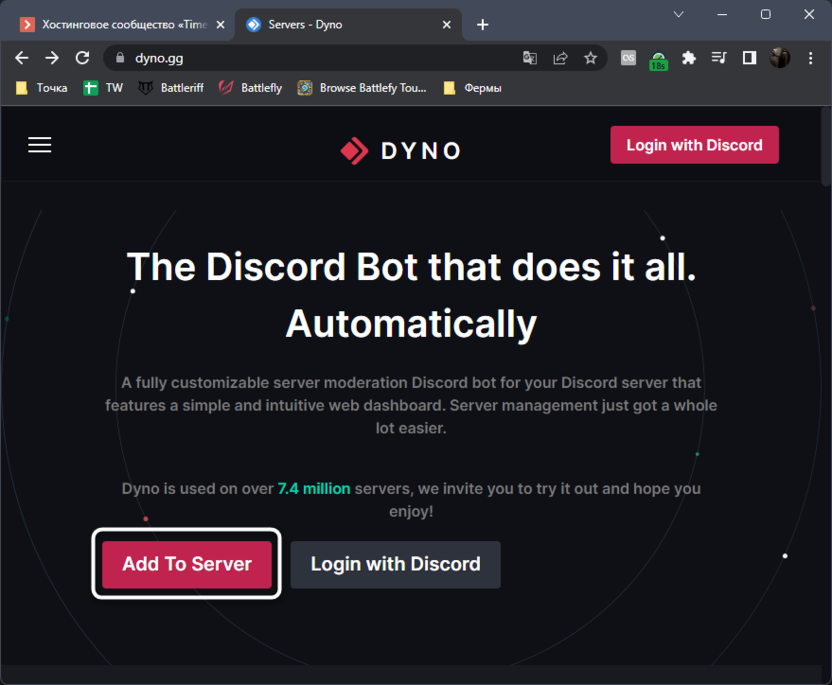
-
Вы будете перенаправлены на страницу с разными тарифными планами. Для нашей задачи достаточно выбрать бесплатный и снова нажать кнопку с таким же названием.
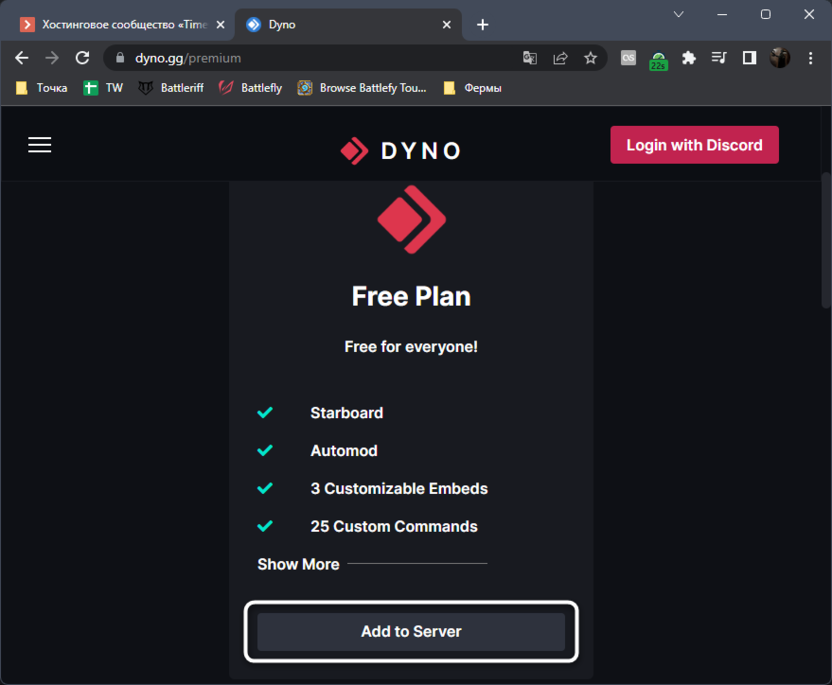
-
Теперь на новой вкладке авторизации разверните список «Добавить на сервер», выберите из него свой сервер и щелкните по появившейся кнопке «Продолжить».
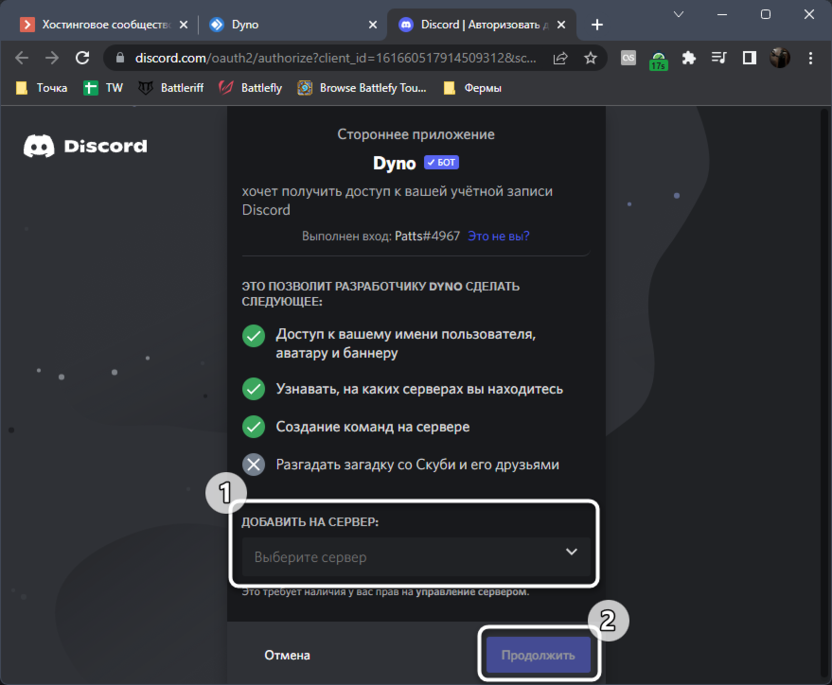
-
Вы будете уведомлены, что бот успешно авторизован, а страницу в браузере можно закрыть. Перейдите в сам Дискорд и обратите внимание на правую панель, где находится новый бот. Нажмите по нему для отображения меню. В нем вы увидите перечень команд, среди которых и будет нужная сейчас.
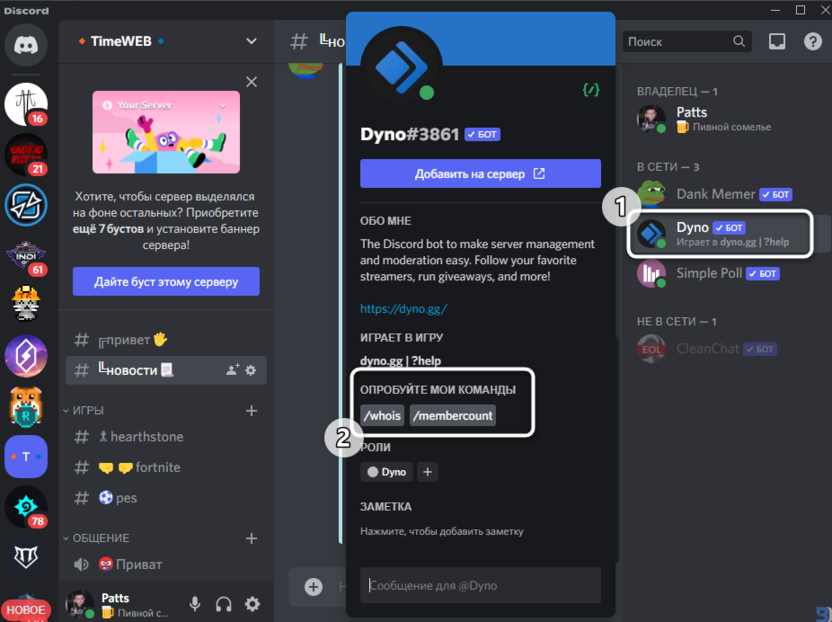
-
Введите /membercount в любом удобном для вас текстовом чате и подтвердите ввод команды нажатием Enter.
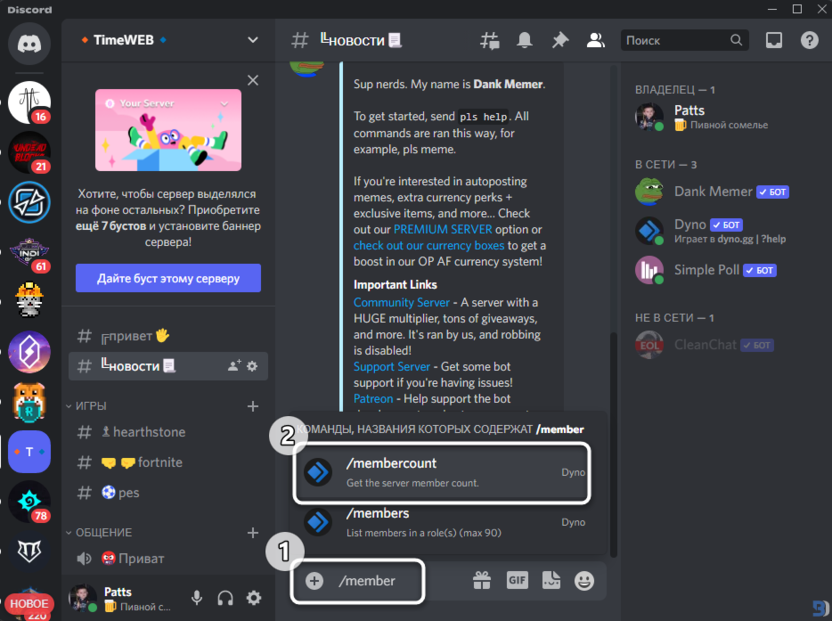
-
Бот сразу же отправит сообщение с информацией о том, сколько сейчас участников на данном сервере, а также в какое время осуществлялся запрос данных.
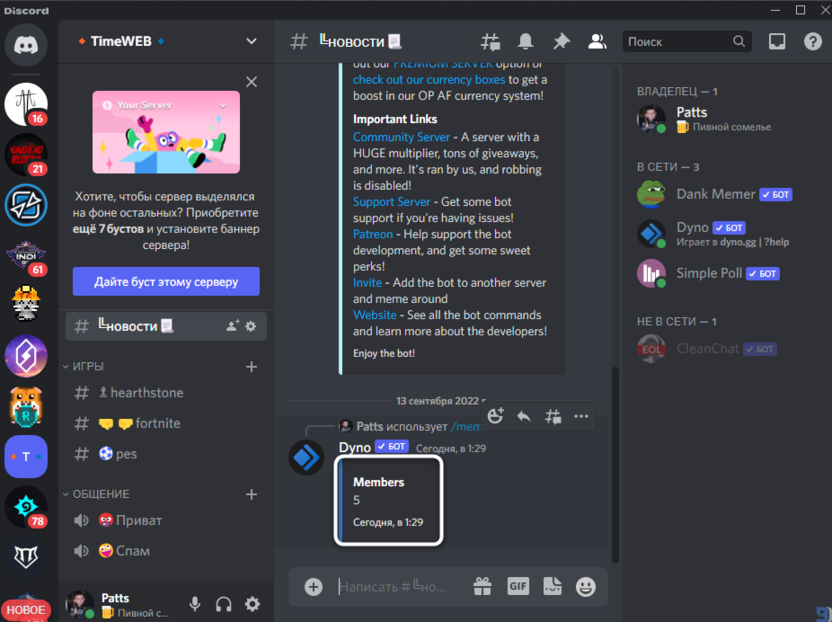
Используйте эту команду в тех случаях, когда захотите снова отобразить в нужном текстовом канале количество участников сервера. Сообщение от бота будут видеть все, кто читает данный канал.
Вариант 2: ServerStats
Бот ServerStats нацелен именно на отображение статистики сервера, выводя ее в отдельные заблокированные каналы на левую панель с автоматическим обновлением каждые десять минут. Вы можете самостоятельно настроить те счетчики, которые хотели бы видеть. При этом учитывайте, что определенные входят только в премиум-версию.
Добавить ServerStats на сервер в Discord с официального сайта
-
Снова показывать процесс добавления бота не буду. Вам понадобится перейти на его официальный сайт, нажать кнопку приглашения, выбрать сервер и подтвердить действие.
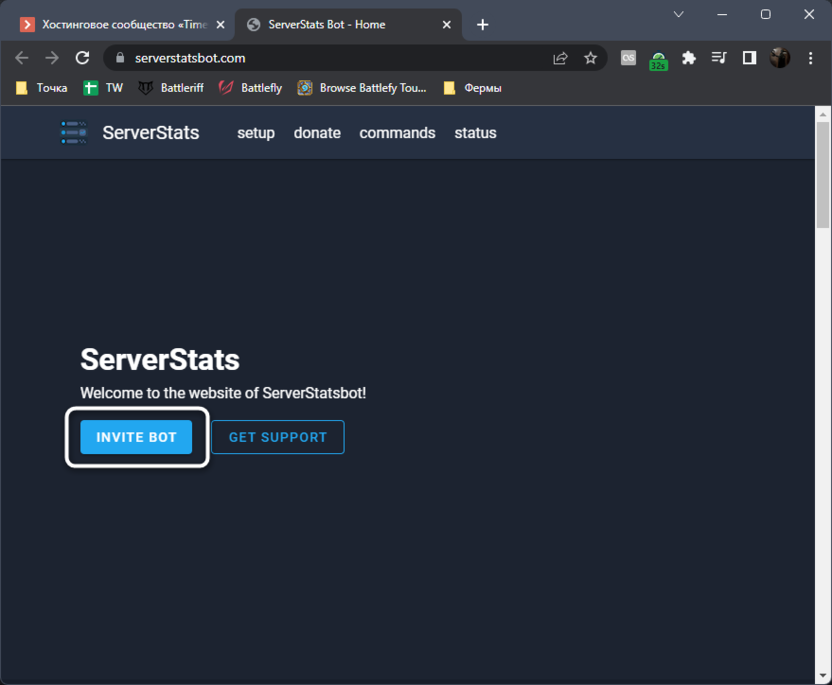
-
Затем перейдите на сам сервер и убедитесь в том, что бот отображается на правой панели и находится в сети. Это значит, что можно приступать к взаимодействию с командами.
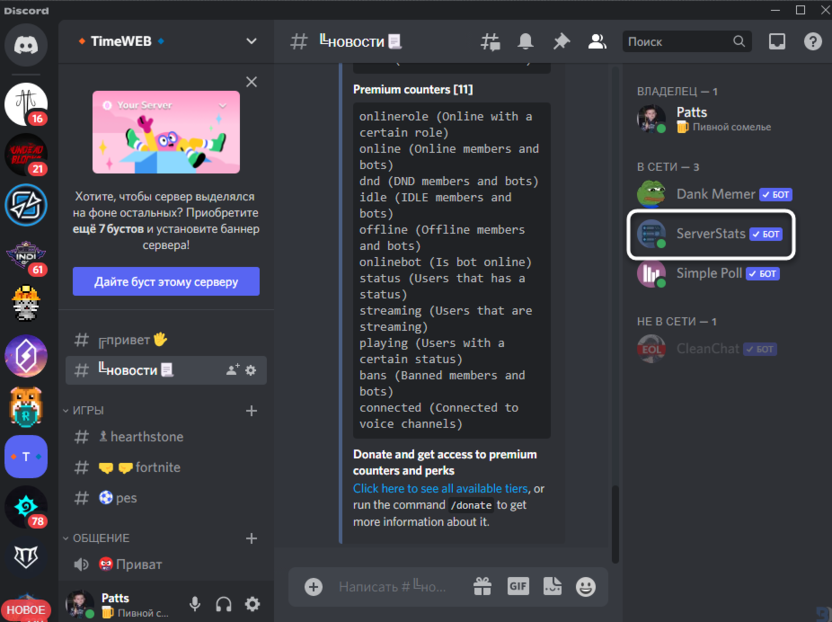
-
Введите /setup и активируйте эту команду, чтобы создать первые три стандартных счетчика.
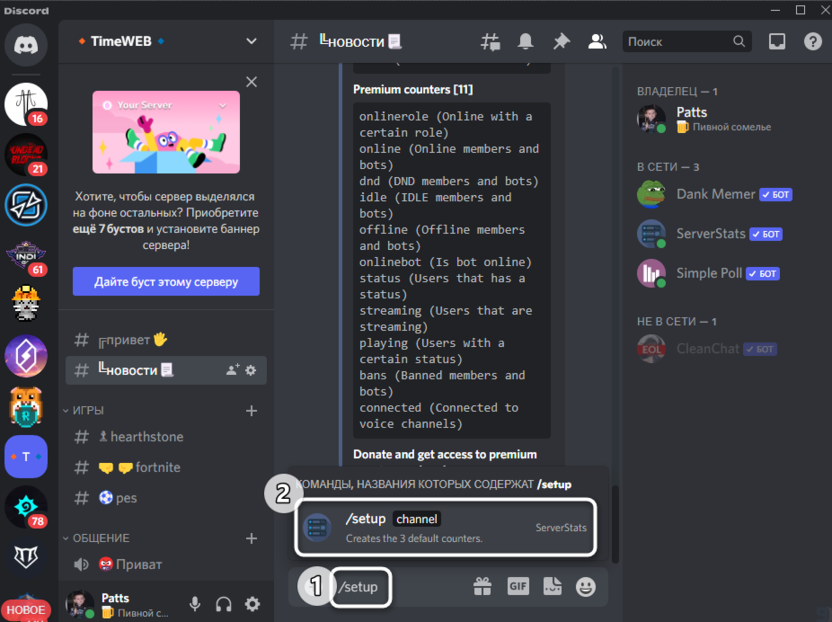
-
Из появившегося меню выбора укажите, какие типы каналов будут отведены для счетчиков. Лучше использовать рекомендуемый вариант.
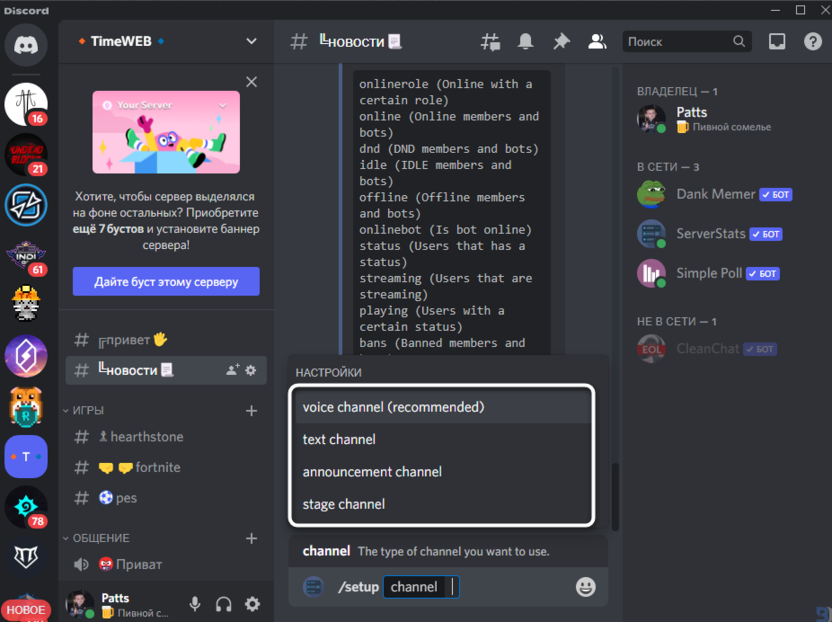
-
Нажмите Enter еще раз и подтвердите задачу для бота. Ожидайте отображения информации в следующем сообщении.
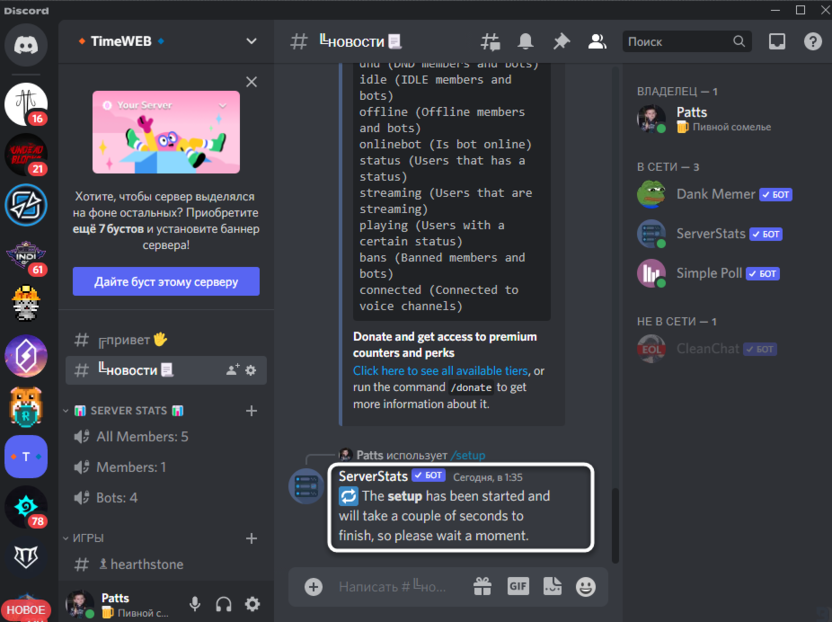
-
Через несколько секунд будет создана новая категория с заблокированными каналами (то есть к ним нельзя подключиться или написать какие-то сообщения). Вы увидите количество участников онлайн и счетчик добавленных ботов.
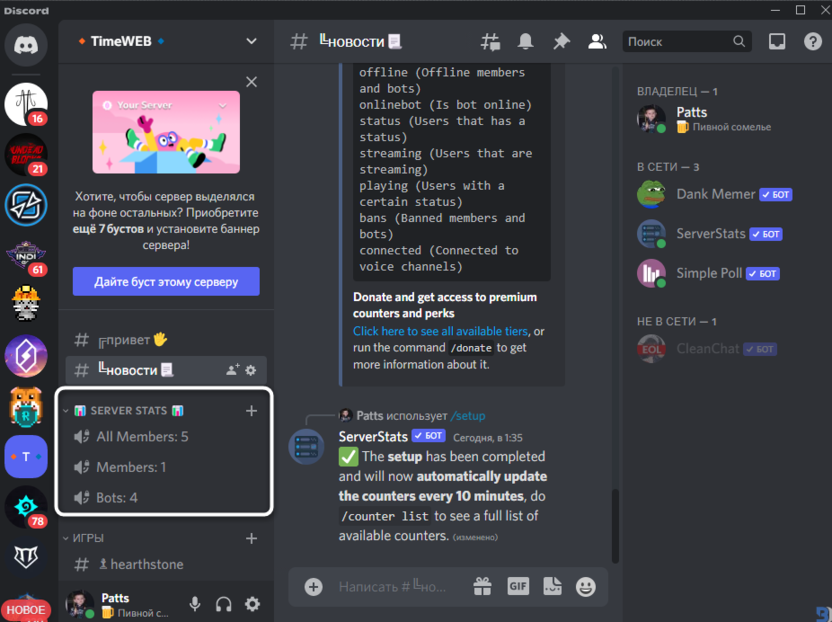
-
Введите /counter list, если хотите ознакомиться с перечнем всей доступной статистики, которую можно вывести точно таким же образом.
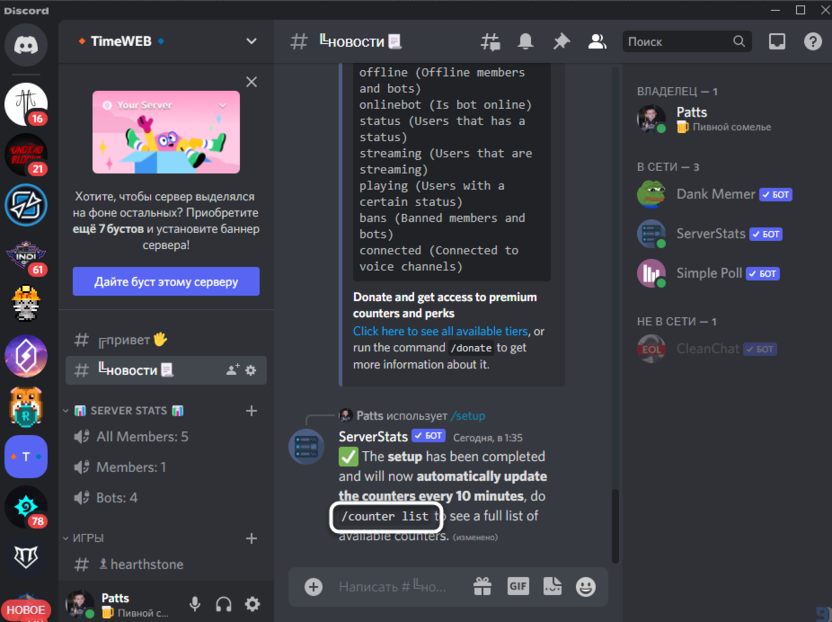
-
Прочитайте подсказку от бота и решите, нужны ли вам еще какие-то из этих счетчиков или нужно удалить уже добавленные.
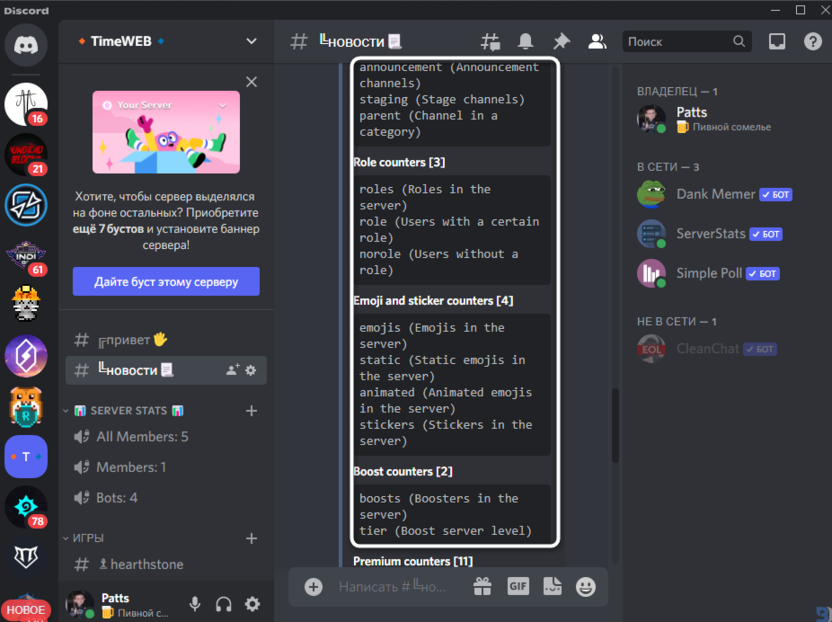
Управляйте счетчиками на свое усмотрение, удаляйте некоторые из них точно так же, как удаляете и сами каналы. Еще можно переместить категорию или переименовать ее, если считаете, что так будет красивее.
Вариант 3: AXVin
В завершение рассмотрим самый необычный вариант, подходящий тем пользователям, кто ведет свой сервер в Discord вместе с YouTube-каналом. Вы уже могли догадаться, что данный бот показывает именно статистику канала на видеохостинге, а его добавление и настройка осуществляется следующим образом:
Добавить AXVin на сервер в Discord с официального сайта
-
Откройте страницу сайта с ботом и выполните стандартную процедуру приглашения.
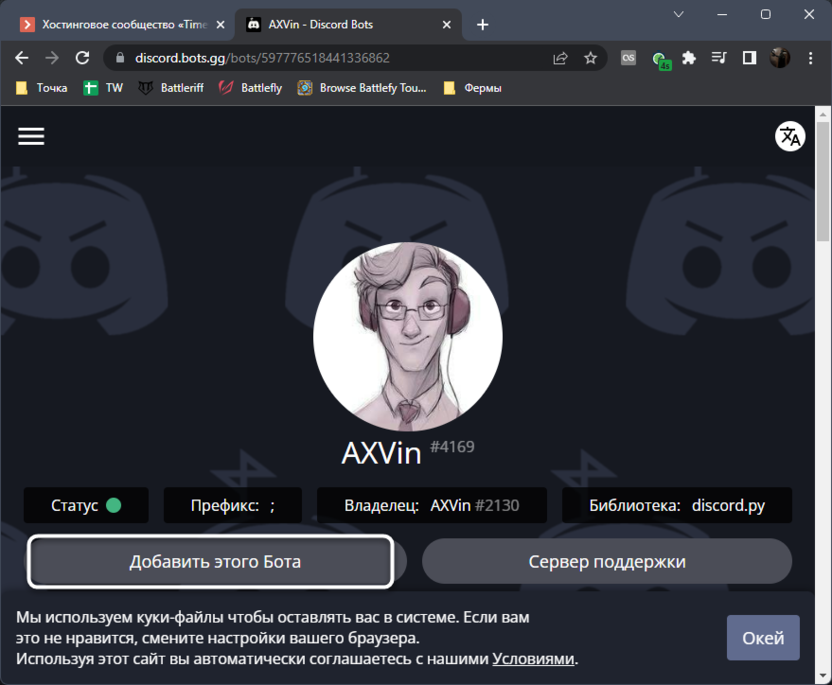
-
Теперь понадобится скопировать ссылку на любое видео того канала, откуда вы будете брать статистику про общее количество роликов, подписчиков и просмотров.
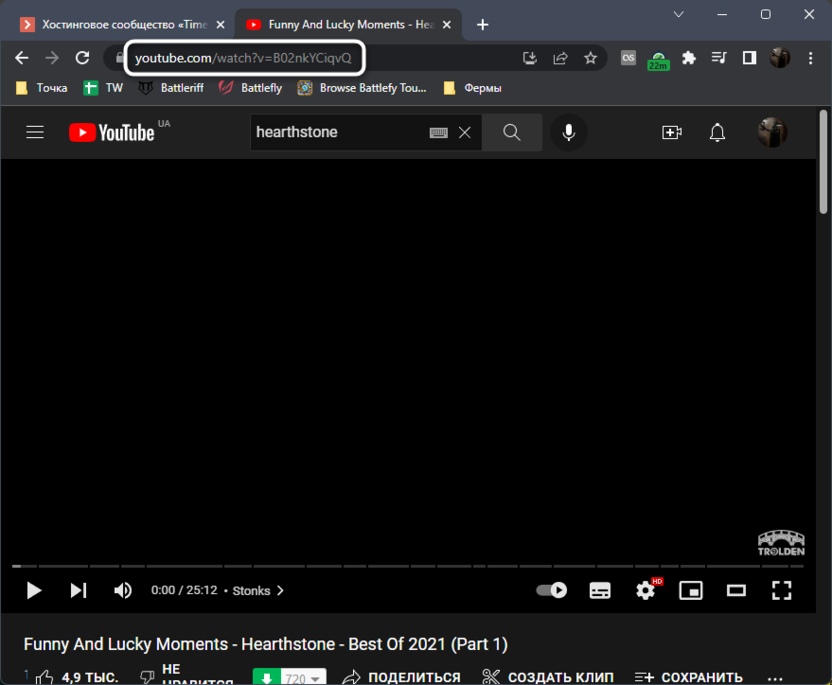
-
В самом Дискорде сначала введите @AXVin help youtubecount, чтобы получить сообщение с информацией о дальнейших действиях. Найдите там команду для создания счетчиков и просто наберите ее вручную или скопируйте.
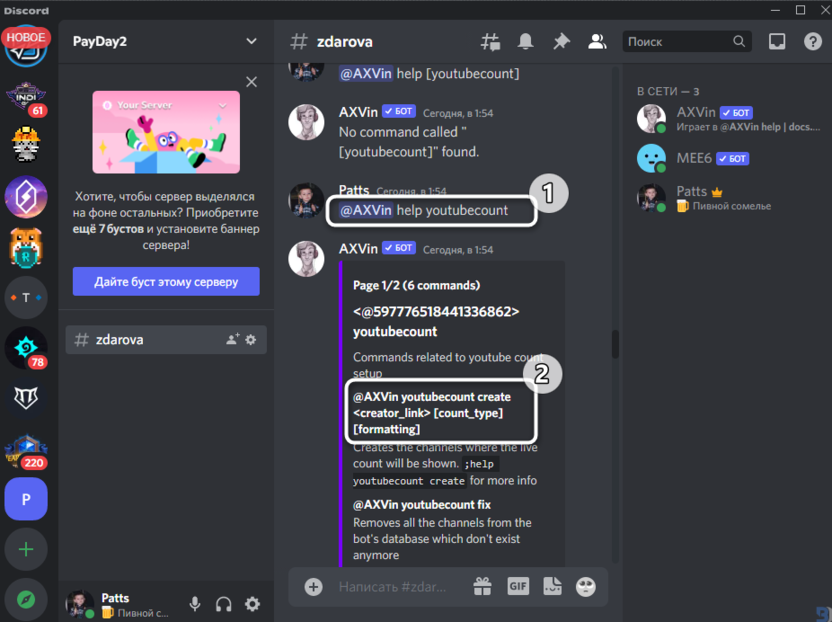
-
Пока что вы можете не указывать тип счетчиков и их формат, а просто ввести @AXVin youtubecount create и добавить ссылку на любое видео со своего YouTube-канала.
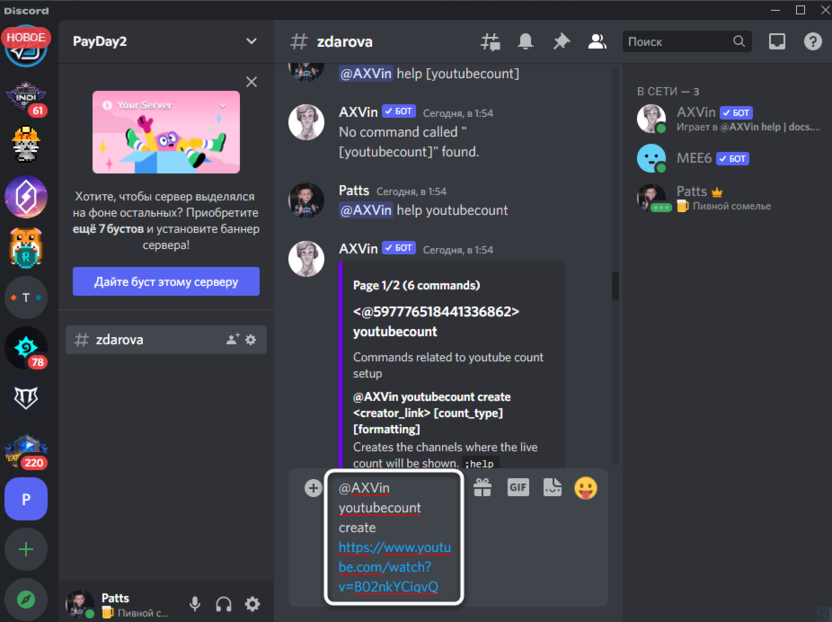
-
После подтверждения ввода может появиться информация о том, что добавление счетчиков невозможно, нужно исправить ошибки. Используйте указанную команду, чтобы сделать это, после чего снова повторите предыдущую для создания счетчиков.
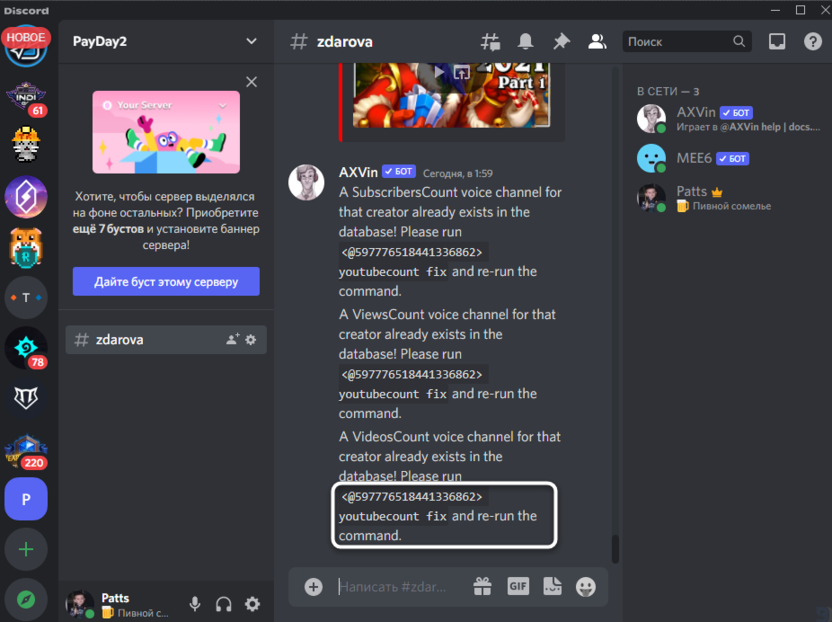
-
Через секунду они уже отобразятся в виде заблокированных каналов на панели слева. К сожалению, они не будут помещены в категории автоматически, поэтому это придется сделать вручную, если хотите.
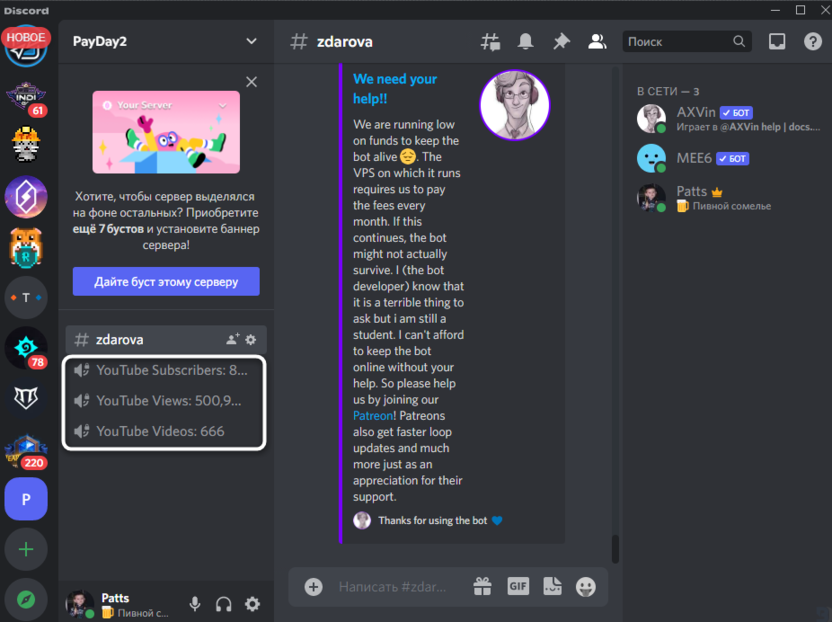
-
Вместе с этим во вспомогательном сообщении будет информация о том, какие форматы счетчиков доступны. Ознакомьтесь с ним и решите, нужно ли изменить форматирование.
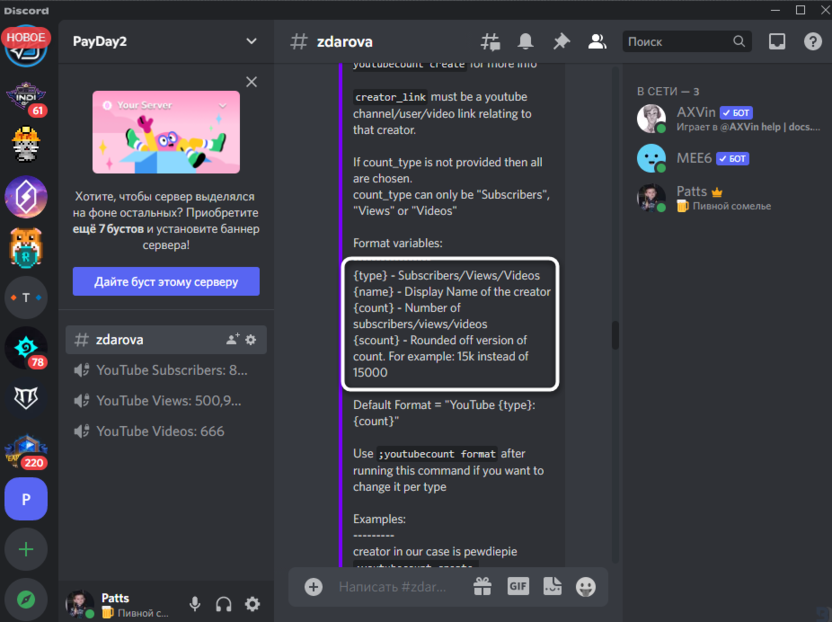
Вот так при помощи трех разных ботов для Discord можно реализовать отображение счетчиков на сервере. Если есть такая необходимость, ничего не мешает комбинировать несколько ботов, создавая совершенно разные каналы с отображением статистики. В этом случае понадобится только настроить каждого бота отдельно.





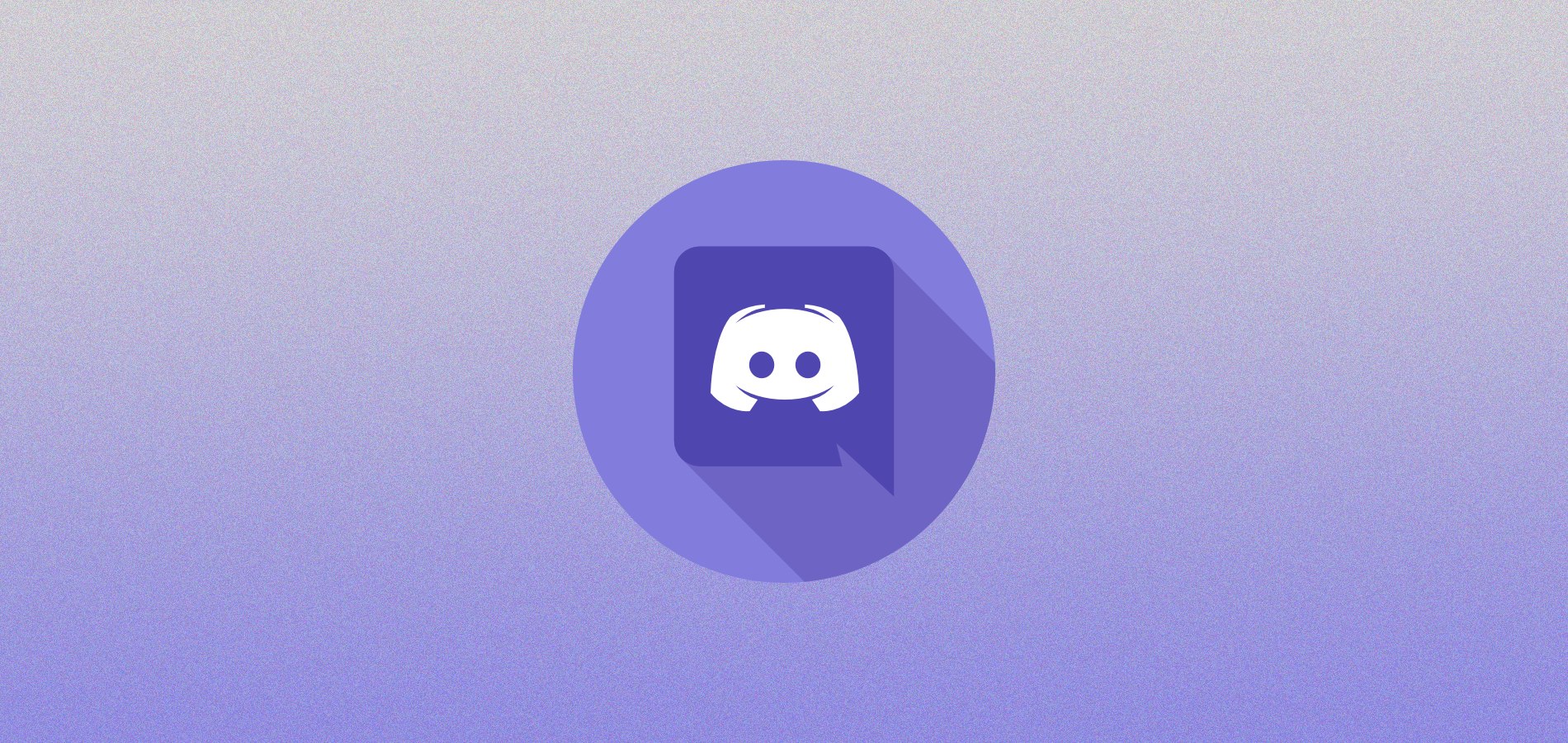






Комментарии